タグをはじめに
Azure Policyではコンプライアンスを強制することが出来ます。チュートリアルをもとに確認していきます。
コンプライアンスの強制
コンプライアンスと言っても、チュートリアルではタグの継承を行う方法を解説しています。
ポリシーの作成については下記を参考にしてください。
作成場所を制限する方法をポリシーとして設定しました。
タグを継承するポリシーを作成します。日本語では「存在しない場合は、サブスクリプションからタグを継承する」になります。
この場合、存在しない場合なので設定されている場合、上書きされることはありません。
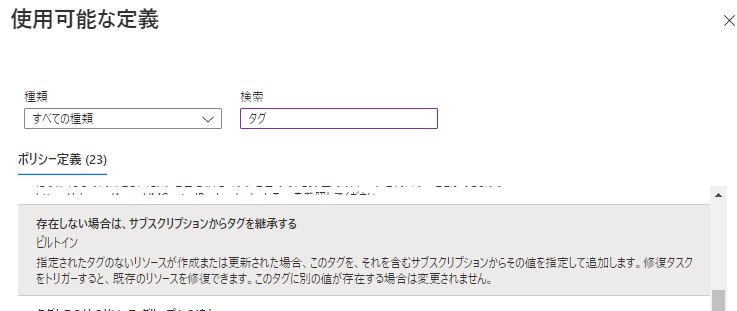
継承するタグを設定します。「Environment」と設定しています。
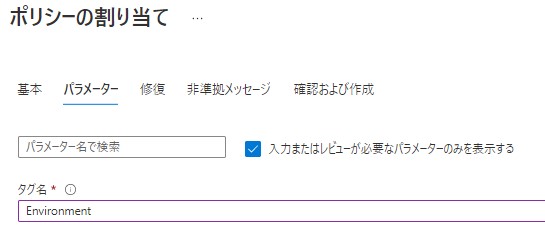
次に修復の設定です。
「修復タスクを作成する」にはチェックを入れません。チェックを入れることで既存のリソースを修復します。
マネージドIDを作成します。割り当ての場所は今回は任意です。アクセス許可はポリシーによって自動的に設定されます。
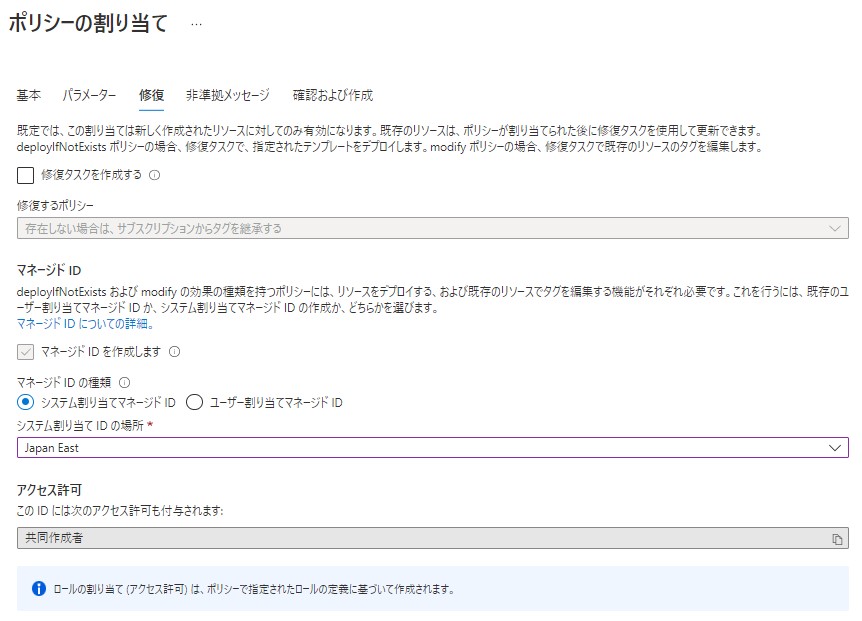
あとはポリシー作成します。
確認
サブスクリプションからタグが継承されるか確認していきます。
サブスクリプションにタグを割り当てます。EnvironmentとRegionを設定しています。ポリシーではEnvironmentを指定しているのでRegionは継承されないはずです。
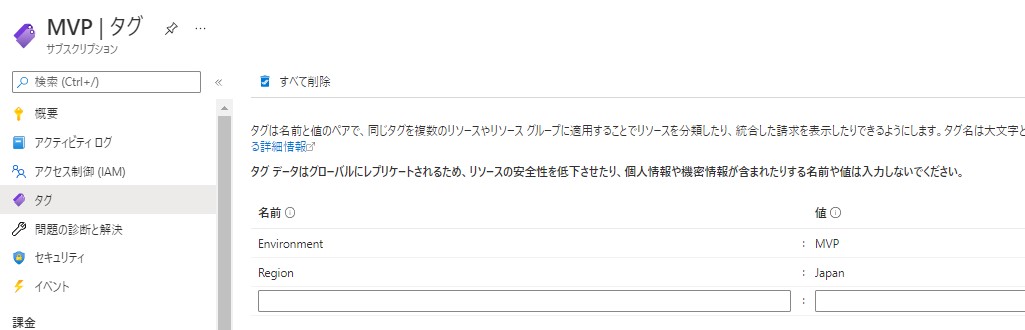
仮想マシンを起動してポリシーによりタグが継承されているか確認します。
Environmentが継承されていることが分かります。Regionは継承されていません。
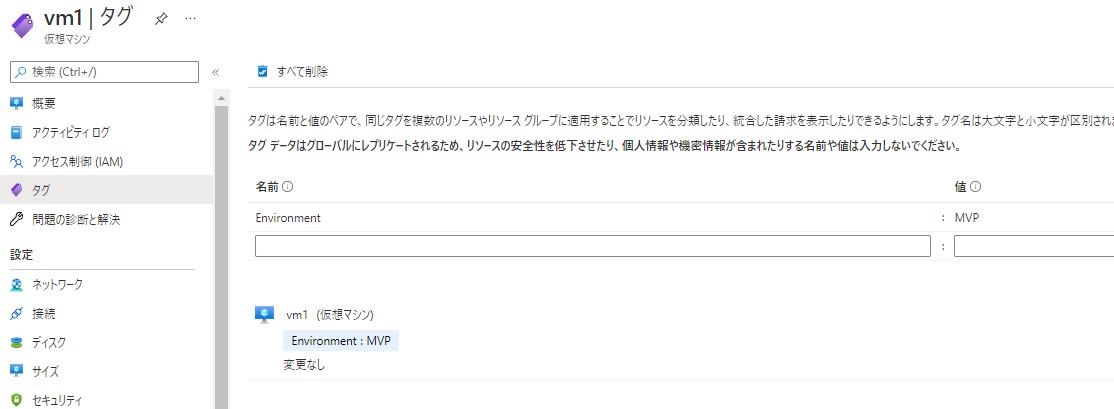
以上でポリシーの確認が行えました。
まとめ
コンプライアンスを強制するにはポリシーで行います。強制することで、セキュリティ、構成を一定に保つことも可能です。これらを利用して運用者の負担を減らしてください。

